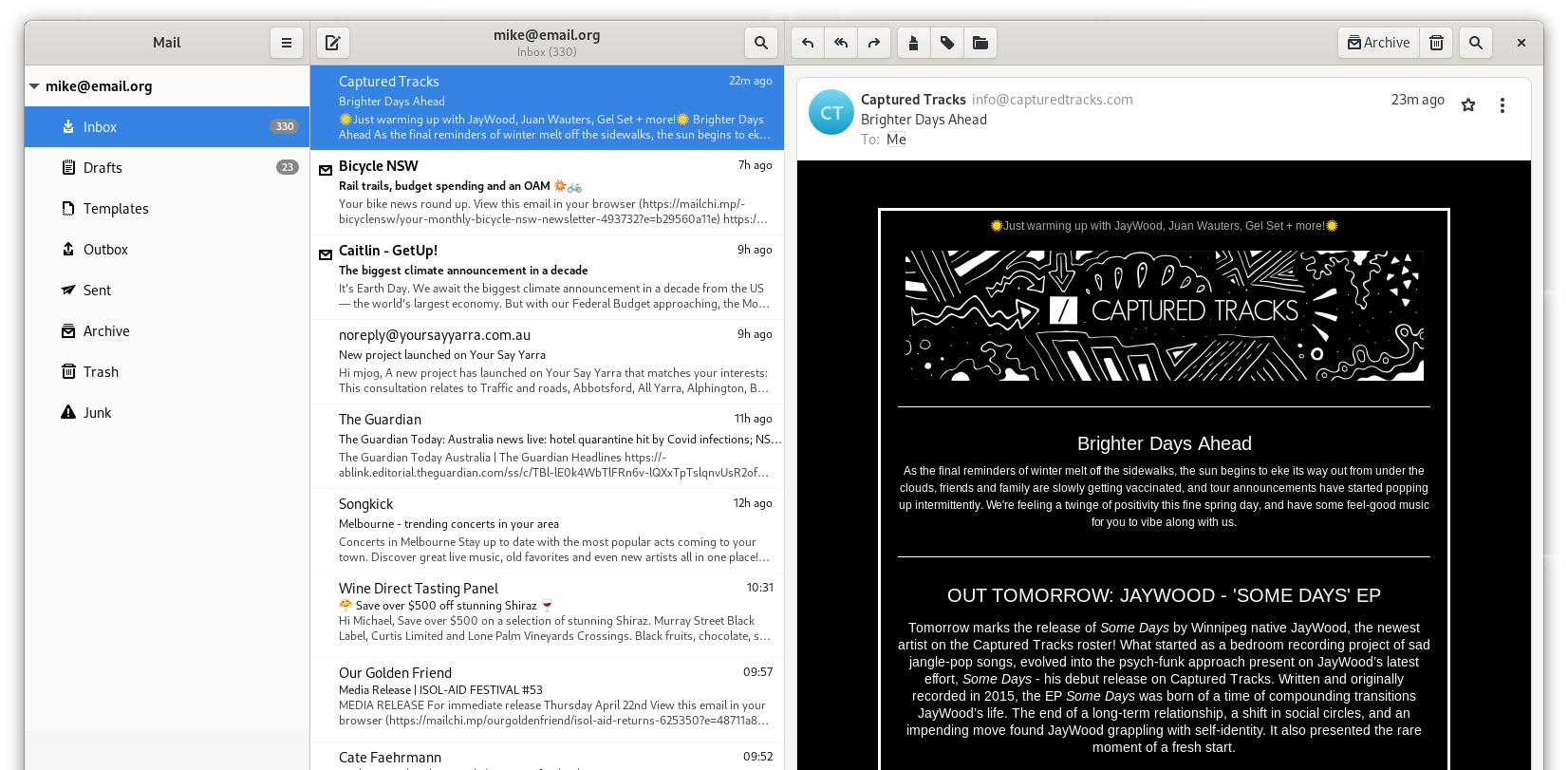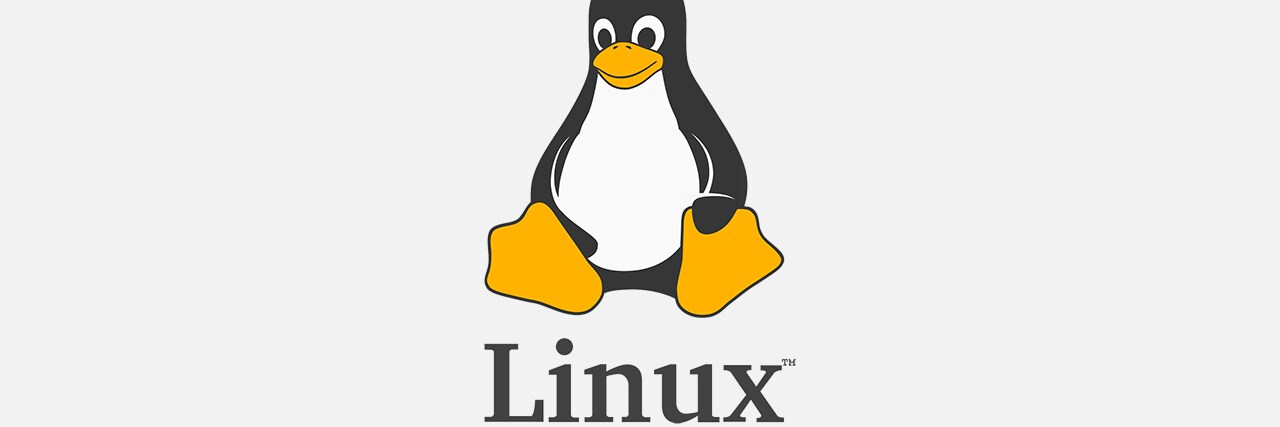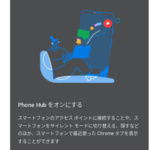Chromebook用のメールクライアントソフトをお探しの場合は、Linux上で動作するソフトがおすすめです。
Chromebookはクラウド向けに設計されているOSなので他のパソコンのようにソフトをインストールして作業を行うのではなく、すべてがWebブラウザを介して作業は行われます。
ほとんどの場合は、ChromeOS本来の使い方で非常にうまく機能しますが、Webブラウザーを介してMailを表示するのではなく、標準の電子メールクライアントソフトを使用するほうが効率的な方も多いと思います。
例えば複数のメールアドレスを持っていて、これらのアカウントをウェブメールで表示すると、Chromeブラウザーのタブが多くなり、操作性も落ちます。
従来のメールクライアントソフトをChromebookにインストールするには、最初にLinuxサポートを追加する必要があります。
この方法に関しては以下の記事をお読みください。
LinuxをChromeOSにインストールすると、Chromebookに多くのLinuxアプリをインストールできるようになります。
すぐにオンストールを検討する必要があるアプリの1つは、Gearyメールクライアントソフトです。
多くの方が利用しているメールクライアントソフトであり、その他にThunderbirdなどもあります。
今回はGearyを取り上げます。
Contents
メールクライアントソフト Geary
Chromebookでは、Gearyは最小限の機能と、ChromeOSに最適な標準のメールクライアントにするために軽量で動作が軽く作られています。
Gearyは次のような特徴があります上。
- わかりやすいインターフェース
- 簡単なアカウント設定(Gmail、Yahoo!メール、Outlook.com、POP / IMAPサーバーのサポート付き)
- 会話ビュー
- HTMLメールコンポーザー
- キーワード検索
- クイックメールアカウントの設定(認証にGNOMEアカウントを使用)
- 会話で整理されたメール
- 別のIDとして送信するためのサポート
- 全文検索とキーワード検索(例:from:john、is:read、is:unread、is:starred)
- フル機能のHTMLおよびプレーンテキストメッセージコンポーザー
- TNEF添付ファイルの読み取りのサポート
- 新着メールのデスクトップ通知
- メール送信時にサウンドを再生し、テンプレートを作成し、スプレッドシートを使用してメールテンプレートに入力して送信できるプラグイン
- キーボードショートカット
- Gmail、Yahoo!と互換性があります メール、Outlook.comおよびその他のIMAPサーバー
Gearyをインストール
ChromebookにGearyをインストールしましょう。
必要なもの
何よりもまず、LinuxアプリのインストールをサポートするChromebookが必要です。
最新のChromebookのほとんどはこの機能をサポートしているため、上記の記事に戻って、Linuxサブシステムを機能させることができるかどうかを確認してください。
それ以外は必要ありません。
ChromeOSにGearyをインストールする方法
ChromebookでLinuxターミナルウィンドウを開きます。ターミナルの準備ができたら、次のコマンドを発行します。
sudo apt-get update
aptを更新すると、次のコマンドでGearyをインストールできます。
sudo apt-get install geary -y
このコマンドは、クライアントとともに、必要なすべてをインストールします。
Gearyをインストールすると、ChromeOSメニューに表示されます。
Gearyアイコンをクリックしてクライアントを開き、そこで電子メールアカウントを構成できます。
Gmail、Yahoo!から選択できます。メール、Outlook.comまたはその他。POPまたはIMAP電子メールアカウントをお持ちの場合は、[その他]を選択し、必要に応じてアカウントを構成します。
アカウントの設定が完了すると、Gearyはメールを開いて同期します。Gearyのインターフェースは非常に直感的で、電子メールの読み書きをあまり邪魔することはありません。
GearyがChromeOSに最適なクライアントである理由は?
Chromebookの性質を考えると、仕事をこなすだけでなく、複雑さやパフォーマンスの低下をあまり増やさないメールクライアントを見つけるのは少し難しいかもしれません。
Chrome OSでThunderbirdを使用すると、今の所、信頼性が低く、リソースを少し浪費するようです。
一方、Gearyは驚くほど安定しており、Mozilla製品のようにCPUサイクルやメモリを消費しません。
このシンプルさと信頼性の組み合わせにより、GearyはChromebookの理想的なメールクライアントになっています。
完璧ではありませんが、Chromebookに非常に必要なツールが追加されます。
このツールを使用すると、貴重なウェブブラウザのタブを無駄にすることなく、メールアカウントを簡単に表示できます。
Chromebookをより安全に便利に利用したいならVPNがおすすめな理由

Chromebookは値段も安価で動作も快適と作業用パソコンとしては、かなり優れておりますが利用している段階で気になる点が2点ございました。
- ファイルのダウンロードがブロックされる。
- HTTPサイトに接続できない
上記2点の問題点を解説します。
ファイルのダウンロードがブロックされる

作業中にサイトからファイルをダウンロードする際に上記のような【不正なファイルのためファイルをブロックしました】と頻繁に表示されます。
これがかなり面倒で明らかに危険なファイルではないはずの
[PDF資料をまとめたZIP]
[仕事で使用するフリーツール]
なども跳ねられることも頻繁で正直ストレスがたまります・・・
通常のWindowsパソコンやMACであればブロックされる頻度はかなり少ないですが、後で後述する理由が原因でChromebookの場合1日に何回もこのような事態が発生します。
HTTPサイトに接続されない

また【HTTPサイトにアクセスしても表示されない】問題もあります。
インターネット上でWebページを閲覧するとき、URLの上部に「http」や「https」で始まっていますが「データが暗号化されていないhttp」の場合自動的にブロックされてしまいます。

↑上の画像のようにHTTPの場合はセキュリティ警告が表示
最近では「https」に移行しているサイトも増えてはいますが、まだまだ「http」サイトが多い現状で仕事上情報を集めたい際に苦労しています。
上記の2点の問題を解決する方法を調べた結果【VPN】を適応することで解決致しました!
なぜChromebookにVPNが必要なのか???
なぜ上記のような問題がVPNで解決するのか?
「実はChromebookで標準で搭載されているセキュリティが強固すぎる+セキュリティ機能をオフができないため回避するにはWEB通信時のネット回線を変更する」
必要があることが判明!!!

https://www.cman.jp/network/term/vpn/
通常であればセキュリティソフトなどを手動でインストールを行い、問題がある場合は一時的にオフするなどで[ブロック問題]を解決できるのだが、Chromebookはデフォルトでセキュリティソフトが搭載されているような物なので外すことが出来ない。
そこで活躍するのがVPN!!!
VPNとは??
「Virtual Private Network」の略。
簡単に言うと仮想の「専用回線」を使って、インターネットを利用することができます。
IPアドレスを自由に変更することができるので匿名性が向上します。
無料のサービスもありますが、回線品質が悪く速度が遅い問題があります。
そのため、回線品質が良い「NordVPN」等が人気です。

↑こんな感じで各国にあるサーバーをワンクリックで使用できるので匿名性は抜群!
VPNを使うとChromebook経由の回線ではないという扱いになるため上記のような理不尽なブロック祭りから開放されるというわけだ!!!
VPNを利用することで得られるその他のメリット!!
更にVPNはもともとセキュリティ強化のためのツールなので様々な利点あり。
- 個人情報の流出阻止の強化
- 海外サーバに繋げて外国在住の限定の動画視聴
- 海外のゲームを格安で購入できる
- 通信が高速化する
など仕事でもプライベートでも役に立つ機能が多く、Chromebookを快適かつ安全に使用したいのであれば割と導入必須のツールといっても過言ではありません。
ChromebookにおすすめVPNはNORDVPN!
といってもVPN会社は日本・海外含めると何百社も存在しており、正直どのような基準でVPNを選べばいいか悩ましいと思っている方も多いのではないでしょうか??
個人的に色々試した結果絶対選んではいけないVPNの条件は以下の3項目
【完全無料を謳うVPN】
他社が有料で展開しているサービスが無料で提供できるはずがない。たいてい利用者の個人情報を盗み出して売買しているケースが多数(一部研究目的など例外あり)
【日本で運営しているVPN】
VPNは海外に多数のサーバーを持つことで安定性が増す。日本運営のVPNはサーバー数が非常に少なく速度が遅いなど実用性に乏しい
【運営歴が浅すぎるVPN】
運営歴が短いVPNは個人情報をハッキングされ情報流出などの危険性が高い。長年運営を行い目立った不祥事を起こしていない会社が望ましい
この3項目に一つでも該当するものがあるVPNは地雷確定なのでおすすめしません(立証済み)

以上の条件に当てはまらない中でおすすめなのが【NordVPN】
ダウンロード・操作履歴が残らない
料金が安い・返金制度
やましいことしていないなら保存されていても特に問題ないのでは??と思いがちですが通常のVPNはサーバー利用の履歴などが保存されるのでもし本体サーバーにハッキングされたら個人情報が流出する危険性があります。
実際にVPN会社本元のサーバーがハッキングされて個人情報が流出したことも・・・
ただNordVPNに関してはそもそも個人情報を残さないので仮にハッキングされたとしても警察や政府・ハッカーに個人履歴が渡ることがないです。
一月分無料お試しでどんな理由でも100%返金保証付き!!

また月額に掛かる料金は高品質であるにも関わらず低価格なのも嬉しいところ。
有名VPNのExpressVPNは最安で$8.32(約900円)なのに比べ、NordVPNは約495円と半値近く違うので毎月のコストが掛かりません。
| 1ヶ月プラン | 6ヶ月プラン | 1年プラン | 2年プラン | |
| ExpressVPN | 月額1500円 | $月額1000円 | 月額900円 | |
| NordVPN | 月額1434円 | 月額590円 | 月額495円 |
更に【契約期間30日なら100%保証の制度】付きなので気に入らなかったり、自分の環境ではうまく動作しないなどどのような理由でも返金保証が適応されるので安心!!
⇒30日間無料のNordVPNををお試ししたい方はこちらから!!
まとめ
Gearyは完璧ではありません。ThunderbirdやAppleMailのようなアプリに慣れている場合は、このアプリが非常に必要最低限の機能しか持っていないことがわかります。
ただし、これはChromebookで使用しているため、必要最低限のメーエウクライアントソフトを探していたので、そういった意味では今のところChromebookに最適なメールクライアントソフトになります。
直感的に設定や操作ができると思いますが、もしわからない場合は検索してみてください。
Gearyは、GNOME3デスクトップ用の会話を中心に構築された電子メールアプリケーションです。

会話する
Gearyは関連するメッセージをまとめて会話にまとめ、ディスカッションを簡単に見つけてフォローできるようにします。

メールをすばやく見つける
Gearyの高速な全文検索とキーワード検索により、探しているメールを簡単に見つけることができます。

あなたのやり方を書いてください
Gearyのフル機能のコンポーザーを使用すると、画像、リンク、リストを含むリッチでスタイル設定されたテキストを送信できるだけでなく、軽量で読みやすいテキストメッセージを送信することもできます。

クイックセットアップ
Gearyは既存のGNOMEオンラインアカウントを自動的に取得し、さらに追加するのは簡単です。
また先程紹介したNordVPNを利用することで【Chromebookの煩わしい仕様回避+セキュリティ強化】にもつながるので気になった方は導入してみてはいかがでしょうか??
金額的にもセキュリティソフトよりも安く、気に入らなければ返金保証ありといたせりつくせりの内容なのでおすすめです!!